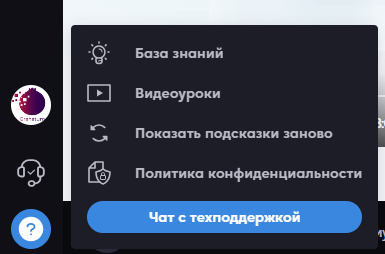Проверка оборудования
Содержание:
Заранее проверьте свое оборудование, чтобы не тратить время сессии, а сразу начать общение.
Чтобы попасть на страницу проверки оборудования, кликните на иконку в виде наушников и гарнитуры слева снизу.
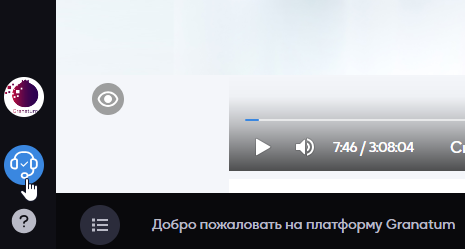
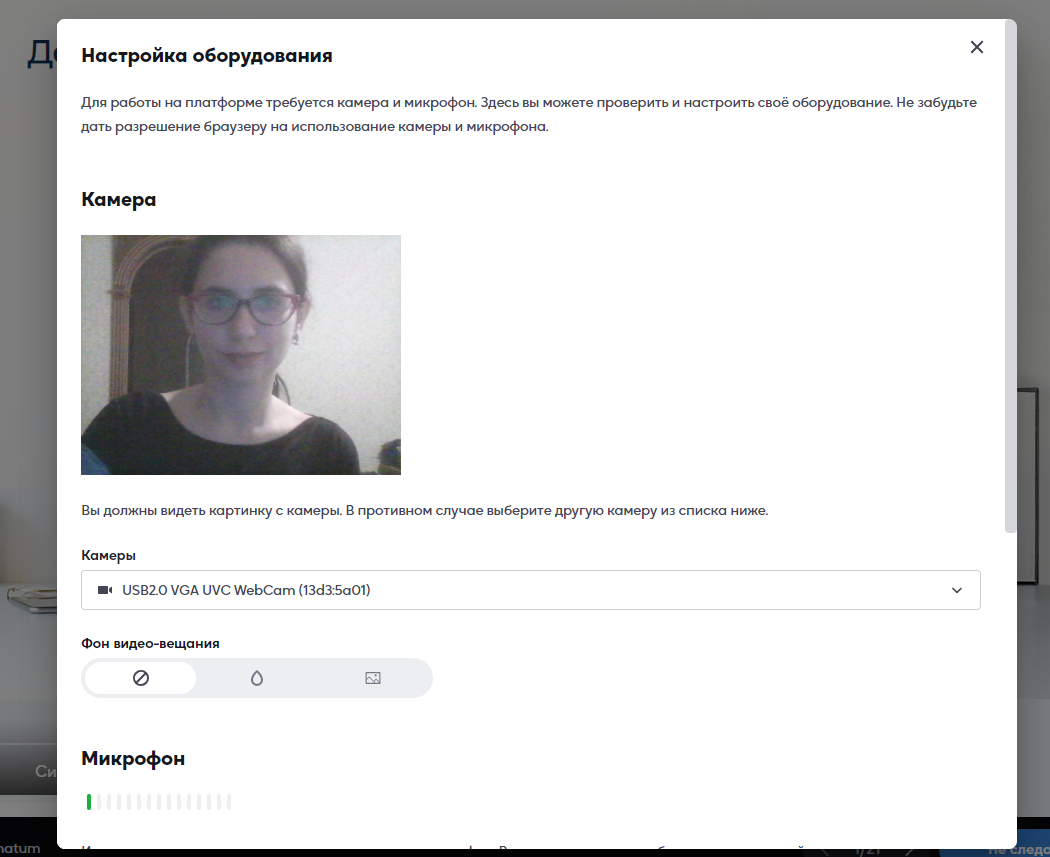
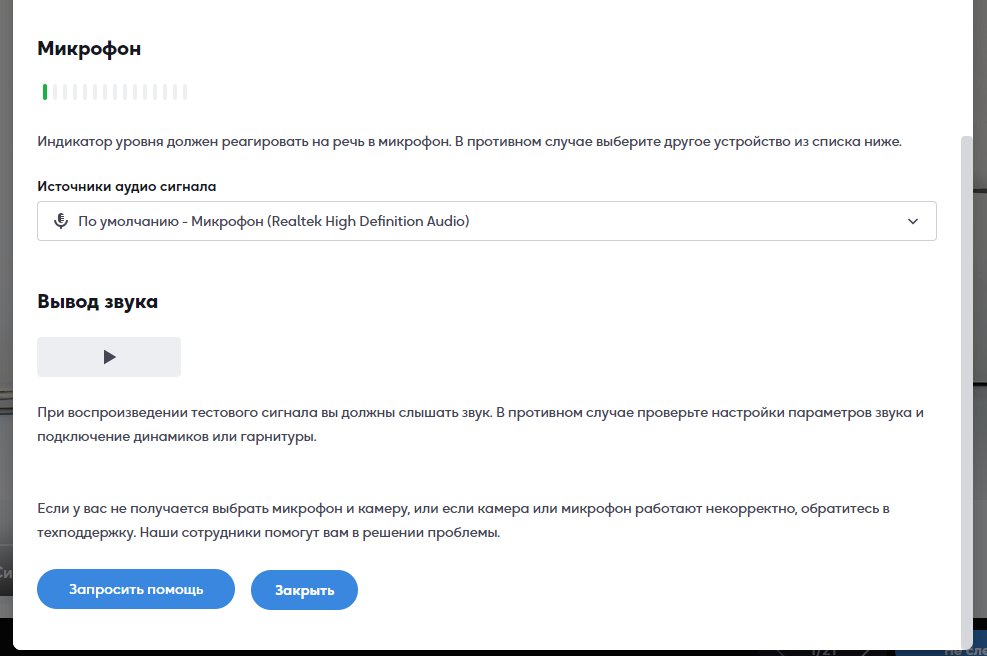
1 этап: Разрешение камеры и микрофона
Во всплывающем окне в браузере разрешите использование камеры.
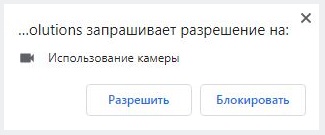
Во всплывающем окне в браузере разрешите использование микрофона.
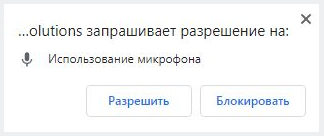
Если у вас не появляется это окно или вы случайно его закрыли, вам необходимо зайти в настройки браузера. Более подробно об этом здесь.
2 этап: «Камера»
Вы должны увидеть свое изображение с камеры. Если у вас несколько веб-камер, в выпадающем списке выберите нужное устройство и протестируйте его изображение с нее.
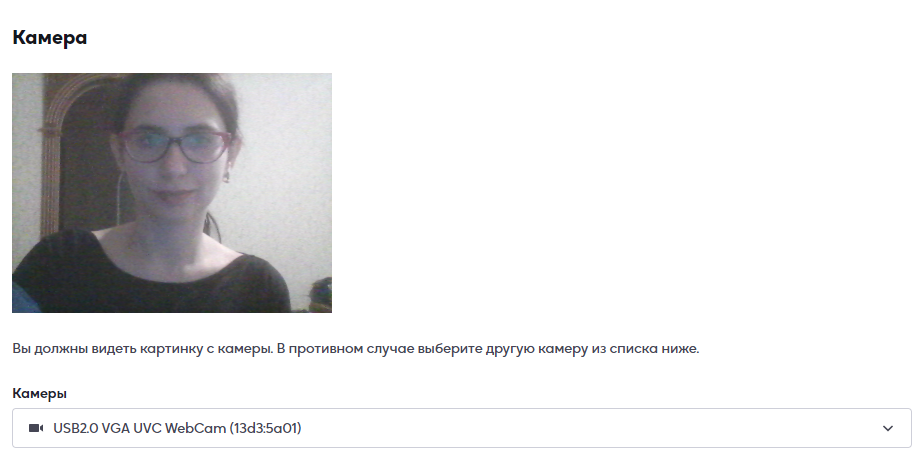
Выбор камеры запоминается и применяется при дальнейшей работе с платформой.
Если вы не видите свое изображение, убедитесь, что:
- установлена последняя версия браузера (Подробнее здесь)
- закрыты другие программы, использующие камеру (Skype, Zoom и т.д.)
- закрыты другие вкладки браузера.
3 этап: «Микрофон»
Ориентируйтесь на зеленый индикатор, уровень которого должен меняться, когда вы говорите в микрофон. Эхо, это нормально, значит, микрофон у вас исправен.
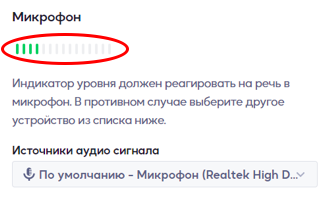
Если уровень индикатора не меняется, выберите другой микрофон из выпадающего списка и протестируйте его.
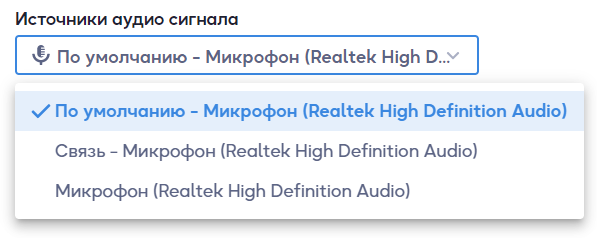
Если не индикатор не меняется:
- Физически отключите и вновь подключите микрофон или гарнитуру
- Перезагрузите страницу
- Проверьте версию браузера (Подробнее здесь)
- Закройте другие программы и вкладки браузера, использующие микрофон (Skype, Zoom и т.д.)
4 этап: «Вывод звука»
Протестируйте ваши колонки или наушники. Нажмите кнопку, чтобы воспроизвести тестовый сигнал.
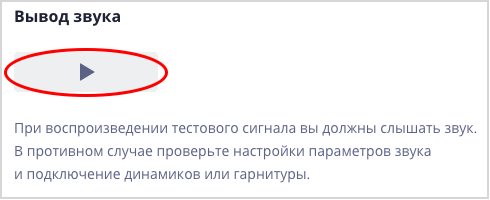
Если сигнала не слышно:
- Проверьте настройки параметров звука на вашем компьютере
- Проверьте подключение динамиков или гарнитуры
- Физически отключить наушники и динамики и подключите обратно
- Проверьте версию браузера (Подробнее здесь)
- Закройте другие программы и вкладки браузера, использующие микрофон (Skype, Zoom и т.д.)
Если у вас что-то не работает
Если не удалось настроить оборудование или вы не можете разобраться в настройках, мы всегда готовы вам помочь. Напишите в техническую поддержку, нажав кнопку в самом низу панели настройки оборудования «Запросить помощь» или знак вопроса в левом нижнем углу, кнопка «Чат с техподдержкой».